Süsteemiprotsess laadib protsessori ja kõvaketta - probleemi kõrvaldamise põhjused ja viisid

- 4855
- 869
- Noah Pfannerstill
Arvuti töötades teostatakse samaaegselt palju protsesse - nii kasutaja kui ka automaatse režiimi käivitatakse. Kui teil on vähese võimsusega arvuti ja mõnikord või isegi moodsa "täidisega", peate sageli tegelema arvuti jõudluse vähenemisega.

Kui kontrollida "ülesannete dispetšerit" provokaatorite probleemi tuvastamiseks, tuvastavad kasutajad, et süsteemi laadib süsteemi süsteem.Exe. Kõvaketta ja protsessori koormus 100%-ni on kriitilise tähtsusega arvuti töö jaoks, mis paneb teid mõistma, kuidas probleemi kõrvaldada ja arvuti tööd optimeerida. Just nende probleemidega tegeleme artikliga.
Süsteemi protsessi olulisus
Täpsemad kasutajad teavad, et süsteemi protsess on varem olnud Windows 8 jaoks asjakohane, kuid nüüd on see süvenenud, veelgi sagedamini hämmastab see Windows 10. On tähelepanuväärne, et mitte ainult nõrkade, vananenud arvutite, vaid ka kaasaegsete seadmete omanikud, ja protsess laadib ketta, RAM -i ja protsessorit enam kui 90% võrra selle probleemi all.
Sõltuvalt süsteemi versioonist võib protsessi välja kirjutada kui süsteem või "süsteem ja tihendatud mälu" vanemas OS -is. Pärast komponendi atribuudid ülesande dispetšeris saate probleemi ära tunda täidesaatva faili nime all - Ntoskrnl.Exe. Rikelus võib ilmneda, kui annate oma kohalolekule märku mitme stsenaariumi järgi: süsteemi laadimist märgitakse regulaarselt, sõltumata arvutis tehtud ülesannetest, vastasel juhul avaldub probleem teatud sagedusega, kui seade teostab seadet.
Probleem on selles, et süsteem ei ole lihtne kasutajakomponent, vaid opsüsteemi põhituuma kaudu, ilma milleta see ei saa töötada. Protsessi ei saa lõpule viia, selle tegevuse kohandamiseks pole praktilisi viise, muutes dispetšeri prioriteetseid parameetreid.
Tekib loogiline küsimus: miks selline oluline süsteemikomponent töötab valesti ja kuidas probleemi kõrvaldada, kui protsessi tööd on võimatu lõpule viia?
Proovime leida vastused hääldatud ja sellega seotud küsimustele.
Süsteemi laadimise võimalikud põhjused

Tegurid, mis on võimelised provotseerima pretsedenti süsteemiprotsessi aktiveerimisega personaalarvutite kriitiliste parameetrite jaoks, suur arv. Nende hulgas on märgitud järgmisi põhjuseid:
- Süsteemi eelmine värskendamine "Värskenduste" laadimisega ja installimisega automaatses režiimis. Protsessi, mida kasutaja ei kontrolli, saab süsteem valesti läbi viia.
- Protsessori ülekuumenemine ja selle nõrgad, mis ei vasta omaduste tänapäevastele nõuetele.
- Kõvaketta aeglane või vale töö selle killustatuse või purustatud sektorite arvu tõttu.
- Mõnede tulekahjude või viirusetõrjeprogrammide vale töö.
- PC viirusnakkus.
Kui me räägime Windows 10 või 8.1, tegur, mille tõttu süsteem laadib OS -i, võib olla süsteemide uuendamine andmete arhiveerimisega, millele on lisatud teave RAM -i, selle asemel toimik.
Enne arvutite töö taastamise keerukate meetodite juurde minnes tasub kontrollida lihtsaid versioone, mis on võimelised esile kutsuma süsteemi komponendi "põhjendamatu" tegevuse. Esimene asi, mida teha. Mõnikord kaitseb protsessor uusi toiminguid blokeerides ülekuumenemise eest, mis valab sellise probleemi.
Paralleelselt on oluline kontrollida jäiga ketast katkiste sektorite ja vigade olemasolu. Kui selles suunas pole probleeme, on vaja variant viirusetõrjeprogrammidega välistada: mõned utiliidid võivad mõjutada vanade personaalarvutite jõudlust, mitte paremuse poole. Selle versiooni välistamiseks piisab viirusetõrjeprogrammi ajutiselt välja lülitamisest ja kontrollida, kuidas süsteem käitub ilma selleta. Kui samal ajal on OS lakanud ülekoormamisest, siis saab probleemi lahendada viirusevastaste seadmete muutmisega.
Oluline. Kui probleem aktiveeritakse pärast süsteemi automaatset värskendamist, ei anna Windowsi uuesti installimine tulemust: mõne aja pärast kordub olukord. Probleemi täielikuks kõrvaldamiseks peate leidma "ülekoormuse" tegeliku põhjuse.Järgnevad manipulatsioonid tagavad radikaalse sekkumise süsteemi seadistustes: vea tekitamisel võimalike rikete vältimiseks peab kasutaja looma OS -i varukoopia või taastamispunkti.
Kõik järgmised arvuti töö taastamise meetodid näevad ette töövõtja jaoks administraatori õiguste kättesaadavuse ja töökoha optimeerimise kallal on süsteemiteenuste peatamine. Süsteemi stabiliseerivate teenuste, laadimisketta või muude oluliste elementide peatamine viiakse läbi "ülesandehalduri" kaudu, tutvustades käsku Services.MCR "Perform" vahekaardil, mille põhjuseks on WIN ja R -võtmete kombinatsioon, või tutvustades päringut otsingureas.
Süsteemi optimeerimise meetodid.Exe
Liikume radikaalse võitluse meetodite juurde rikke vastu, kui süsteemiprotsess laadib tegelikult sada protsenti protsessori, kõvaketta või mälu. Esimene asi, mida kasutajale tasub teha, on praktikas automaatsete värskenduste keeldumine, võttes toimingu täieliku kontrolli all, alustades perioodiliselt käsitsi, seadistades Windowsi õigeks toimimiseks vajalikud värskendatud süsteemikomponendid, leides need kõigepealt kõigepealt võrgustik. Manipuleerimine sunnib värskendusi kontrollima ja neid perioodiliselt iseseisvalt, käsitsi tegema, võib -olla on selle eelised märgatavad: süsteem muutub ülekoormusele vähem vastuvõtlikuks.
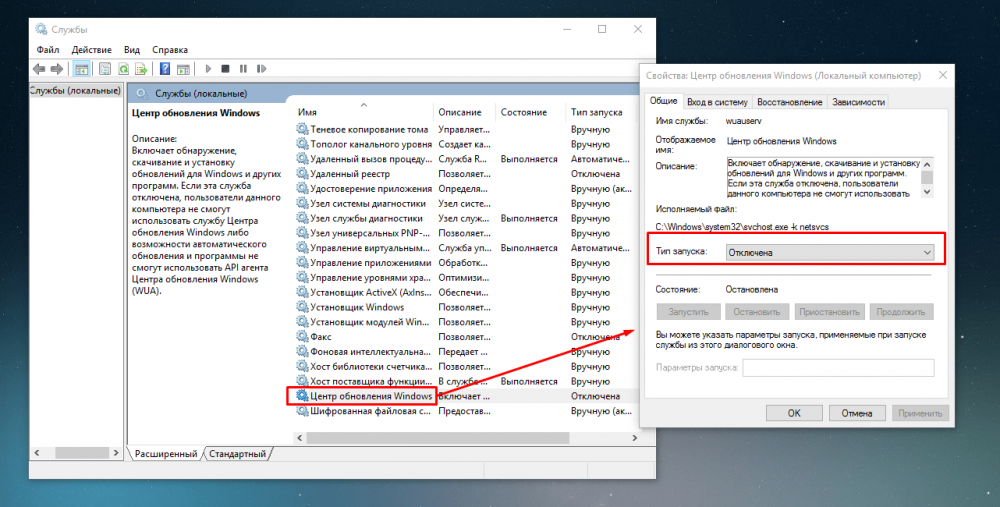
Ülesande täitmiseks Windows 8.1 tuleb teha järgmiselt:
- Minge Windowsi värskenduskeskusesse läbi juhtpaneeli, kus avada vahekaardi „Parameetrite sätted”.
- Installige seadete „olulised värskendused” „Direktiiv” ärge kontrollige värskenduste kättesaadavust ja seejärel kinnitage nupu „OK” toiming.
Kui on vaja värskendust käsitsi alustada, piisab sellest tulevikus „värskenduskeskusesse” ja aktiveerida protsessinupp “installige värskendus”.
Windows 10 -s eemaldasid arendajad värskenduste absoluutse keeldumise, asendades selle protseduuri ladestumise lubatavusega või eraldades konkreetsed Windowsi teenused, mis on konkreetses olukorras asjakohasem. Selleks peate täitma järgmist:
- Minge liini "Execute" kaudu "teenused", tutvustades päringuteenuste otsingureal.Mcr.
- Leidke "värskenduskeskus" ja minge selle "atribuutidesse", klõpsates parema hiirevõtme nime ja valides atribuudid väljalangemisloendis.
- Sildi "Launch Type" vastas Seadke väärtus "lahti ühendatud".
- Rea "Status" vali "Keela".
- Kinnitage muudatused nupuga "Rakenda".
Pärast muudatuste tegemist on soovitatav arvuti uuesti laadida ja kontrollida, kas süsteemisüsteem laadib või mitte. Kui tulemus on ebarahuldav ja süsteemile on veel suur koormus, peate otsima probleemi sügavamale.
Windowsi otsingu või ketta indekseerimise C lahtiühendamine on veel üks samm, mis võib süsteemi koormust märkimisväärselt vähendada, ilma et peaksite PC funktsionaalsusele põhimõttelist mõju. Teenus vastutab failide ja kaustade otsimise tõhususe eest, kuid protsessor laadib indekseerimisfaili skannimisel ja kirjutamisel. Teenuse desaktiveerimine ei ole kasutajale märgatav, ainus asi, konkreetse failielemendi otsimise reageerimise aeg võib pisut suureneda. Ühendamine on järgmine:
- Sarnaselt peavad eelmine variant teenused avama Windowsi otsingukomponendi "atribuudid".
- Seadke väärtused "STOP" ja "Keelatud" pealdiste "Tingimus" ja "käivitamise tüüp" vastas. Vajutage nuppu "Rakenda".
- Viige läbi arvuti taaskäivitus, et muudatused jõustuksid ja kontrollige tulemust.
Tulemuse puudumisel on vaja kontrollida, kas Superfetch -teenus on pidevalt aktiivne, ja kui jah, siis teenus välja lülitama. Probleem on selles, et arendajad lõid teenuse programmide, moodulite ja teabeobjektide jälgimiseks, mida kasutaja sageli kasutas, nende laadimisega virtuaalsesse mällu. Teenuse sulgemine optimeerib arvuti toimimist, kuna programmid lakkavad taustal toimimast. Vaikimisi tuleks see teenuse automaatselt välja lülitada arvutis, millel on tahked oleku draivid. Ülesanne viiakse läbi vastavalt järgmistele juhistele:
- Menüü kaudu "Esitage", et minna "registritoimetajasse", registreerudes real "regedit".
- Klõpsake redigeerija aknas vahekaarti "Redigeeri". Pärast manipuleerimist akna paremas piirkonnas muutub otsinguliin aktiivseks.
- Sisestage real päring "PrefetchParameters" ja alustage otsingut, mis võimaldab teil leida registris samanimelise kausta.
- PrefetchParameters registrikaust peab muutma parameetrite väärtust "lubage prefetech" ja "lubadaAperFetch", lavastades vaheldumisi igas neis veerus "Väärtus" ja kinnitades, vajutades nuppu "OK" nupp OK ".
- Seejärel peate minema teenustele ja lülitama superfetch välja, järgides niigi tuntud teed: "Superfetch Properties", Tingimus - "Stop", käivitamise tüüp - "lahti ühendatud", "rakenda".
Pärast taaskäivitamist jääb süsteemi ülekoormuse kontrollimine süsteemiprotsessi abil ainult kontrollida.
Nagu näete, pole talitlushäirete kõrvaldamiseks universaalset ega ühemõttelist meetodit, nii et kasutaja peab järk -järgult kontrollima mitmeid versioone, mis võimaldavad positiivset tulemust mis tahes etapis.
Me võtame kokku
Probleem, mis seisneb süsteemi suurenenud aktiivsuses, millele järgneb arvuti jõudluse langus, pole eriti haruldane juhtum. Sageli saab seda ükskõik millisele inimesele iseseisvalt kõrvaldada ja arvuti jõudluse järkjärgulise taastamise juhised saavad artiklis üksikasjalikult hakkama, ilma et oleks oht teha vea.
- « Kaugjuhtimispuldi ei toimi MTS -i eesliide põhjustatud põhjustest ja PDU jõudluse taastamise metoodikast
- Sülearvuti protsessori valimise nüansid »

